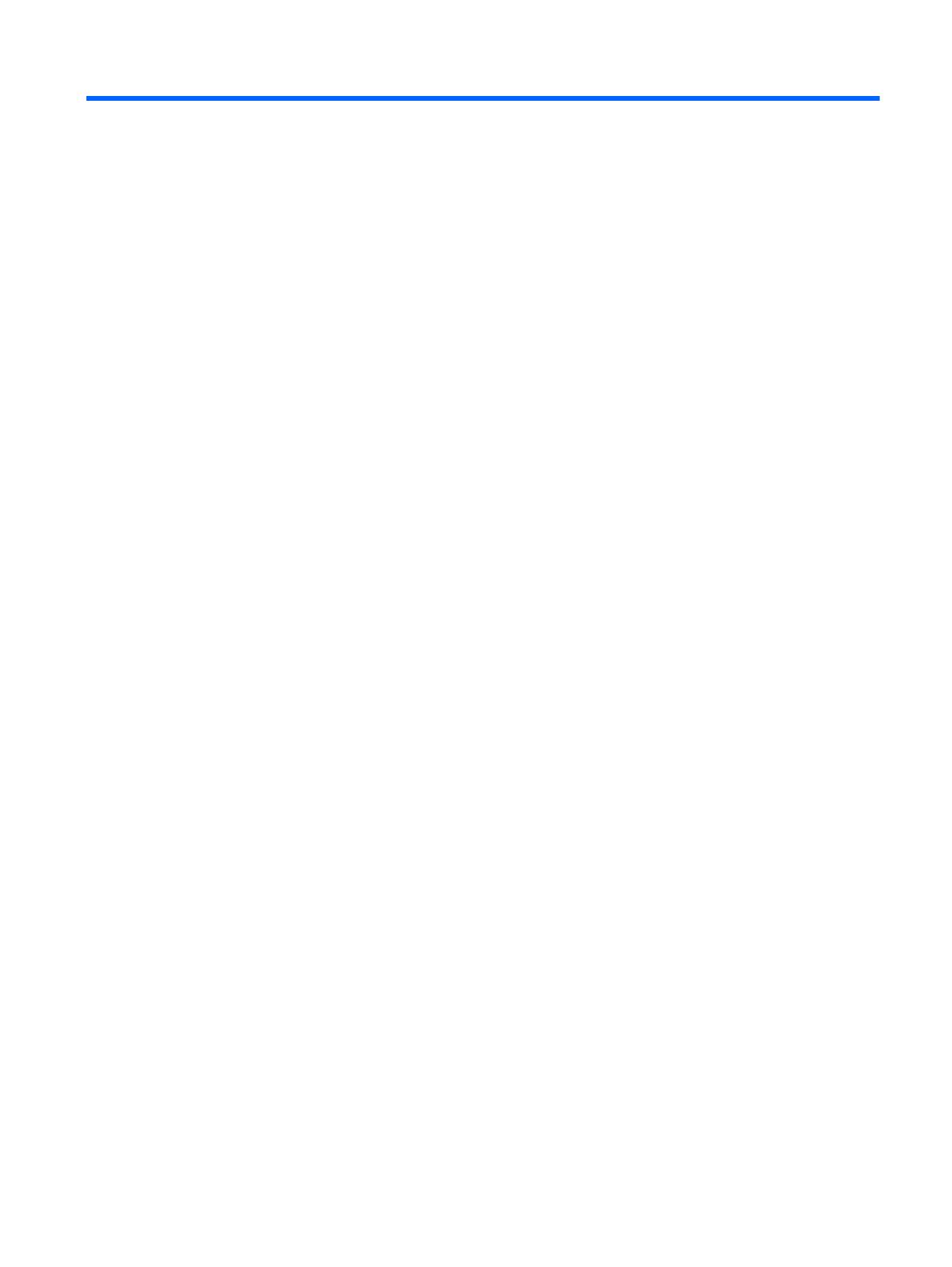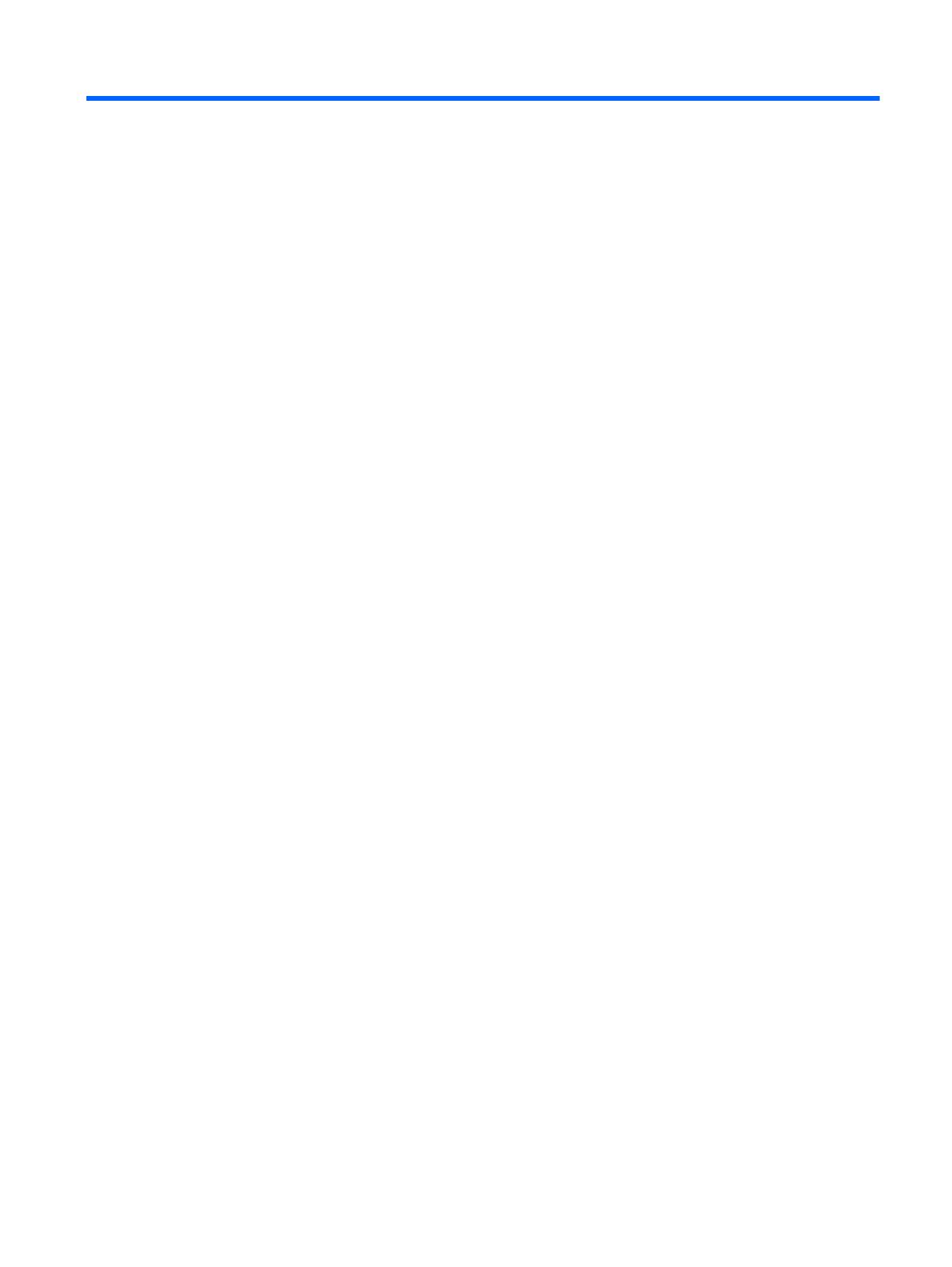
Inhaltsverzeichnis
1 Kurzanleitung .................................................................................................................................................. 1
OPOS-Treiber ...................................................................................................................................... 1
Absatzmarke ........................................................................................................................................ 2
Tab ....................................................................................................................................................... 3
Lautstärke ............................................................................................................................................. 4
2 Produktmerkmale ............................................................................................................................................ 6
HP Imaging-Strichcodescanner ............................................................................................................ 6
3 Sicherheit und Wartung ................................................................................................................................. 7
Empfehlungen zur Ergonomie .............................................................................................................. 7
4 Einrichten und Verwenden des Scanners .................................................................................................... 8
Verbinden/Trennen Sie das Kabel mit dem/vom Scanner ................................................................... 8
Verwenden des Scanners .................................................................................................................... 9
Konfigurieren der Schnittstelle ............................................................................................. 9
USB-COM ......................................................................................................... 10
Tastatur-Schnittstelle ........................................................................................ 10
Scancode-Tabellen ........................................................................................... 10
Länder-Modus ................................................................................................... 10
Anbringen des Standfußes ................................................................................................................. 11
Führen Sie ......................................................................................................................... 11
Zusammenbauen des Standfußes ..................................................................................... 12
Installation .......................................................................................................................... 13
Scan-Modi .......................................................................................................................................... 13
Standmodus Aktivieren ...................................................................................................... 13
Auslösermodus Aktivieren ................................................................................................. 13
5 Programmieren des Scanners ..................................................................................................................... 14
Verwenden von Programmierstrichcodes .......................................................................................... 14
Andere Einstellungen konfigurieren ................................................................................................... 14
Auf Produkt-Standardeinstellungen zurücksetzen ............................................................................. 14
Parameter lesen ................................................................................................................................. 14
Zielsystem .......................................................................................................................... 15
Dauer der grünen Anzeige für gute Ablesungen ............................................................... 15
DEWW v